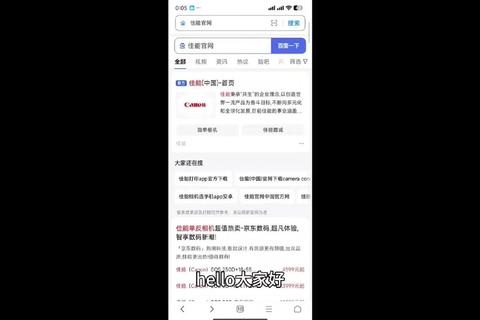佳能APP官方下载入口-正版应用安装指南与使用教程
19429202025-04-04手机软件26 浏览
在智能设备普及的今天,佳能通过多款官方应用程序(如Camera Connect、Canon PRINT等),将相机、打印机与手机无缝连接,为用户提供从拍摄到输出的全流程数字化体验。本文将从下载入口、核心功能、操作指南、安全性等维度,系统解析这些应用的使用方法,并基于真实用户反馈探讨其优化方向。
一、佳能官方应用概览:功能定位与适用场景
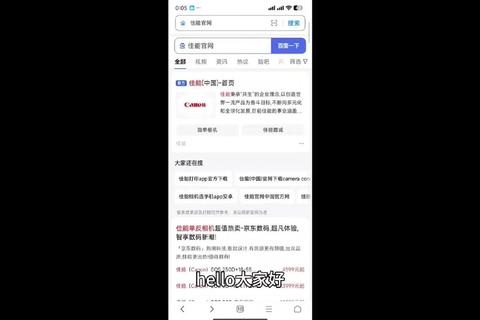
佳能针对不同设备开发了多款专用应用,以下为两款核心应用的特点:
1. Camera Connect
核心功能:无线传输相机照片至手机、遥控实时取景拍摄、添加地理位置标签、固件升级等。
适用设备:支持Wi-Fi或蓝牙的佳能EOS系列相机(如EOS R5、80D等)。
亮点:支持iOS与Android双平台,兼容蓝牙低功耗技术(BLE)快速配对。
2. Canon PRINT
核心功能:无线打印/扫描、耗材余量监测、云打印服务、多打印机统一管理。
适用设备:喷墨/激光打印机(如PIXMA TS系列)、小型照片打印机(如SELPHY CP系列)。
亮点:界面简洁,支持PDF直接打印与安全部门ID管理。
二、官方下载与安装:安全入口与操作步骤
1. 下载渠道
Camera Connect:通过手机应用商店(iOS的App Store或Android的Google Play)搜索“Canon Camera Connect”下载。
Canon PRINT:同平台搜索“Canon PRINT”,或扫描官网提供的二维码直达下载页。
注意:避免第三方平台下载,以防恶意软件篡改。
2. 安装流程(以Camera Connect为例)
iOS设备:
1. 打开App Store,搜索应用并点击“获取”。
2. 安装后授予相机/位置权限以启用完整功能。
Android设备:
1. 进入Google Play,搜索应用并点击“安装”。
2. 若设备无Google服务,可从佳能官网下载APK文件(需开启“未知来源”安装权限)。
三、使用教程:从连接到高阶操作
1. Camera Connect连接相机
步骤:
1. 相机端:进入菜单启用Wi-Fi,设置设备昵称与密码。
2. 手机端:连接相机生成的Wi-Fi热点(名称如“Canon_XX”),打开App自动识别设备。
3. 功能选择:传输照片、遥控拍摄或同步地理位置。
常见问题:
若连接失败,重启相机Wi-Fi或检查手机系统版本(需Android 5.0+/iOS 11+)。
遥控拍摄时,建议固定相机以防镜头移动导致画面偏移。
2. Canon PRINT设置打印机
步骤:
1. 确保打印机与手机接入同一Wi-Fi网络。
2. 打开App点击“添加打印机”,自动搜索设备或手动输入IP地址。
3. 选择文件类型(照片/文档),调整打印参数(如纸张类型、双面打印)。
进阶功能:
云打印:直接调用网盘(如Google Drive)中的文件。
耗材管理:实时显示墨水余量并跳转购买链接。
四、安全性分析:数据保护与风险规避
1. 官方应用的安全性:
数据传输加密:Camera Connect通过HTTPS协议保护图像传输,避免中间人攻击。
权限控制:用户可自主选择是否共享地理位置或访问相册。
2. 潜在风险与应对:
恶意Wi-Fi攻击:曾有研究通过伪造热点入侵相机固件并植入勒索软件。
建议:仅连接可信网络,定期更新相机固件(如通过官网或Camera Connect)。
第三方应用兼容性:非官方应用可能导致连接不稳定或功能受限。
五、用户评价与优化方向
1. 正面反馈
便捷性:遥控拍摄功能大幅提升自拍与长曝光场景的成片率。
兼容性:支持新旧机型(如EOS 80D至R5)与多操作系统。
2. 主要批评
连接稳定性:部分用户反馈Wi-Fi断连频繁,需多次重试。
界面设计:早期版本UI风格过时,2024年后已优化现代交互。
3. 未来展望
智能化升级:结合AI实现自动构图建议或场景识别。
生态整合:打通更多云服务平台(如Adobe Creative Cloud),支持直接编辑与存储。
六、总结与建议
佳能官方应用通过设备互联、功能专精、安全可控的特点,成为摄影与打印场景的实用工具。对于普通用户,建议优先通过应用商店下载正版,并定期更新固件;专业用户可探索API接口或开发工具(如佳能定制服务)实现深度定制。随着佳能持续推进数字化转型,这些应用或将进一步融入智能家居与办公生态,成为多终端协作的核心枢纽。
(全文完)
注:本文引用的功能与操作指南均基于佳能官网与用户手册,具体功能可能因设备型号或系统版本差异而略有不同,建议以实际使用为准。